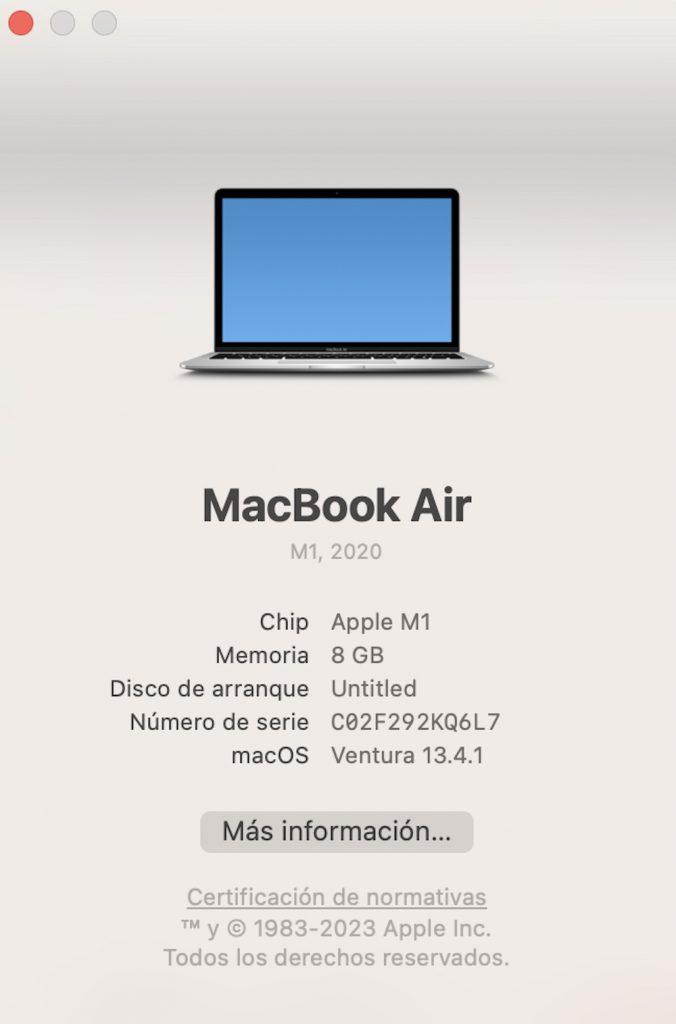No es habitual que desconozcamos que CPU monta nuestro ordenador, pero puede que nos hayamos olvidado si hace tiempo que lo montamos o que hayamos adquirido un sistema de segunda mano. Sea cual sea la situación os interesará saber el modelo de CPU que tenéis en vuestro ordenador, así como detalles como su frecuencia de reloj, número de núcleos, generación, etcétera. Aquí os vamos a explicar cómo saberlo.
Si no sabes cuál es el procesador que tiene tu PC y quieres recordarlo o conocerlo entonces no te desesperes, ya que existen muchas formas de saberlo y, por tanto, podrás comprobar que no te hayan dado gato por liebre o en su defecto que no tengas alguna unidad con alguna remesa defectuosa de peores especificaciones o con algún bug que afecta al rendimiento.
¿Para qué quiero conocer el modelo de mi procesador?
Es normal que lo primero que nos preguntemos es para qué queremos saber el nombre exacto y el modelo de nuestro procesador, ya que si quisiésemos conocer lo que nos ofrece tendríamos formas muy sencillas de hacerlo. Pero el hecho de conocer este dato es mucho más importante de lo que algunas personas pueden creer, ya que se trata de un tipo de información que en muchas ocasiones nos va a ayudar a comprender los motivos por los que puede llegar a funcionar mal.
Y es que en las ocasiones en las que se puede dar un problema con un tipo de procesador en concreto, es posible que el nuestro se vea involucrado pero no seamos conscientes de ello por no saber el modelo del mismo, obviando por completo esta cuestión. Hay casos en los que por ejemplo nuestra CPU puede actuar de una forma inestable con ciertas aplicaciones, causando contratiempos a la hora de utilizar nuestro ordenador, de hecho, en varias ocasiones hemos podido ver como ciertos tipos de microprocesadores presentaban problemas con algunos juegos, lo que se traduce en un peor rendimiento, pudiendo llegar incluso a generar crasheos.
Para evitar que esto nos pase, además de estar completamente rodeados de noticias para conocer si un procesador está causando problemas de rendimiento, debemos conocer, obviamente, el modelo del nuestro. Ya que al final, no nos sirve de nada saber que existen problemas relacionados con un componente si no somos capaces de comprobar si nosotros tenemos ese modelo que causa la inestabilidad del sistema, el principal motivo de esto, es que obviamente no seremos capaces de arreglar dicho fallo ya que nos sería imposible encontrar las guías que nos enseñan como hacerlo por no saber qué procesador tenemos.

Cómo saber qué modelo de CPU tenemos
A continuación, os relatamos los diferentes métodos que tenéis a mano que os servirán para conocer el modelo de CPU que se encuentra instalado en vuestro ordenador desde Windows, independientemente de cuál sea el tipo de ordenador que estéis usando. Sea esta un ordenador de sobremesa, un portátil, una estación de trabajo o incluso un servidor.
Administrador de tareas
Sin duda la manera más rápida, sencilla y más informativa es mediante el administrador de tareas. Esta función nos da, además del nombre, la cantidad de núcleos e hilos, las caché, frecuencias y el uso, entre otros datos de interés. Para acceder debemos seguir los siguientes pasos:
- Clic derecho sobre la barra inferior de Windows
- Pulsamos sobre la opción de Administrador de tareas
- Vamos a la pestaña de Rendimiento y pulsaremos sobre CPU
- Listo, aquí veremos toda la información de nuestro procesador
Por si te interesa, también te explicamos que quiere decir cada uno de los parámetros que se indican:
- Uso: nos indica la carga actual sobre el procesador
- Velocidad: nos indica la frecuencia a la que está trabajando actualmente
- Procesos, subprocesos e identificadores: indican los hilos de software que se están ejecutando en este momento
- Tiempo activo: marca las horas desde la que hemos encendido el PC y, por tanto, es el tiempo que lleva el procesador funcionando
- Velocidad base: es la que marca las especificaciones del procesador
- Sockets: nos dice sencillamente cuantos procesadores hay en nuestro ordenador
- Núcleos: nos indica la cantidad de núcleos de nuestro procesador
- Procesos lógicos: nos indica el número de hilos que tiene nuestra CPU
- Caché: sencillamente nos dice la cantidad de memoria caché L1, L2 y L3
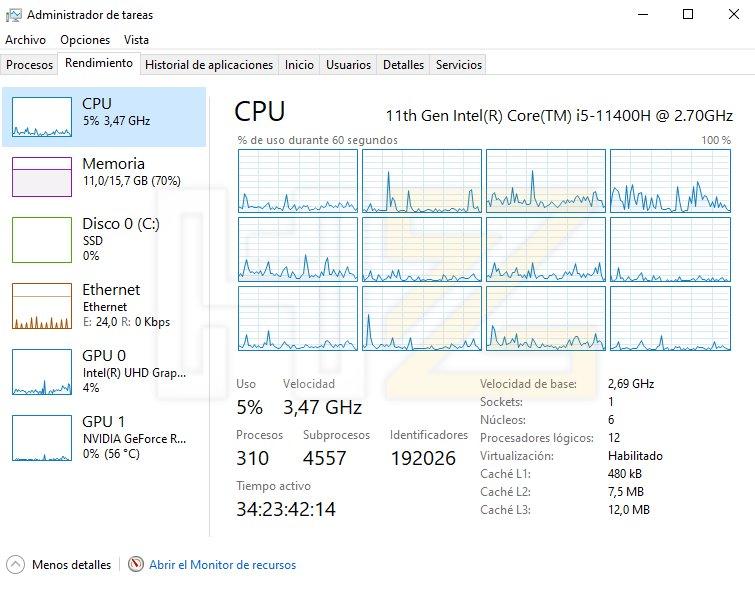
Mediante la configuración del sistema
El propio Windows nos brinda esta información de una manera bastante sencilla. Simplemente, debemos seguir los siguientes pasos:
- Clic derecho sobre el icono de Windows en la esquina inferior izquierda
- Entre las opciones que vemos del menú, pulsamos en Configuración
- Se nos abrirá una venta y en ella pulsaremos Sistema
- Una vez dentro, en la barra de la izquierda, como última opción veremos Acerda de y pulsamos
- Aquí nos mostrara el nombre de nuestro procesador y otra información relevante
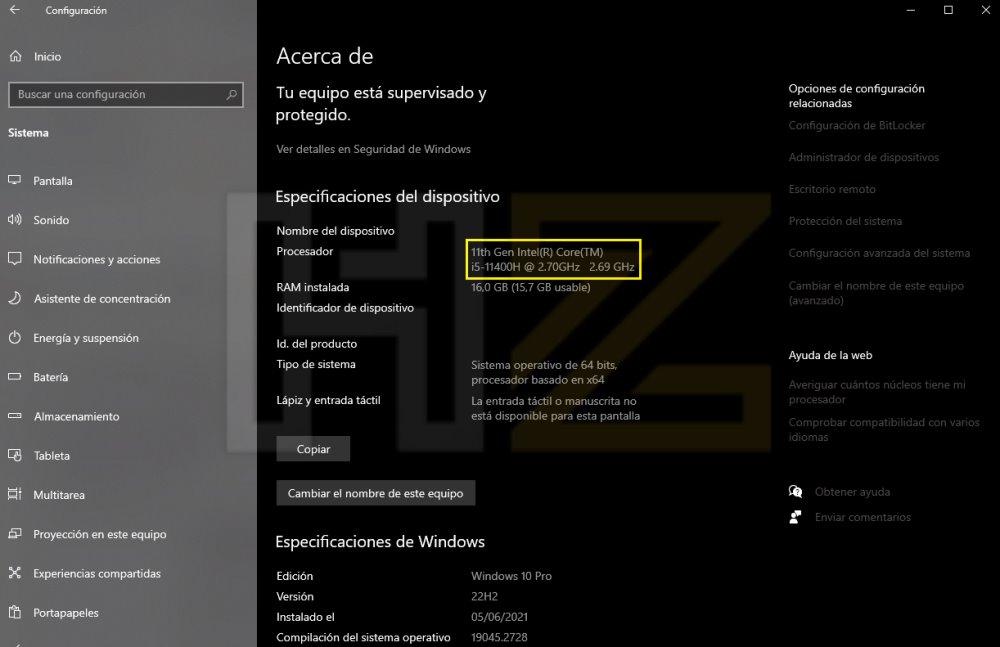
Mediante DXDiag
La aplicación DXDiag es una aplicación integrada en el sistema que nos sirve para conocer las especificaciones que tiene nuestro ordenador. ¿Cómo accedemos a esta aplicación dentro de Windows 10? Sencillo, solo tenemos que buscarla a través del cuadro de búsqueda de la barra de tareas y escribir DXDiag.
Esto nos abrirá la ventana principal de DXDiag, donde nos saldrán las especificaciones de nuestro ordenador en varias pestañas, pero donde podremos ver las especificaciones de nuestra CPU desde Sistema. Como podéis se puede ver nos da la información del modelo, la velocidad de reloj base, sin embargo, da los hilos de ejecución como núcleos distintos. Por lo que no es la mejor manera de saber qué modelo de CPU tenemos en nuestro PC.
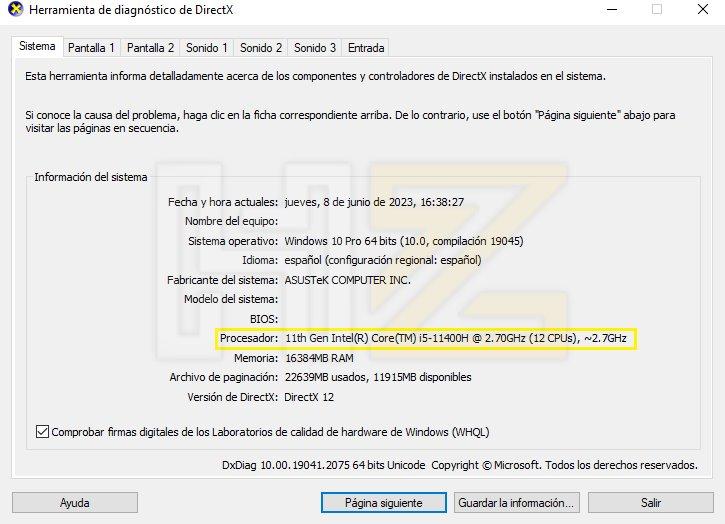
En el panel de control
Otra manera bastante sencilla es mediante el Administrador de dispositivos del propio Windows. Aquí nos muestra la información de los componentes y puertos de nuestro sistema. También nos indica si nos falta algún driver o controlador de los componentes instalados.
Para acceder simplemente sigue estos sencillos pasos:
- Clic derecho sobre el icono de Windows en la esquina inferior izquierda
- Entre las opciones que vemos del menú, pulsamos en Administración de dispositivos
- La ventana nos dice todos los componentes y conectividad de nuestro equipo. Una de las últimas opciones es Procesador
- Pulsamos y veremos que nos aparece el modelo de nuestro procesador
Nota: sale tantas veces como hilos de procesamiento tenga el procesador, no por salir 12 veces tenemos una docena de estos instalados como es comprensible.
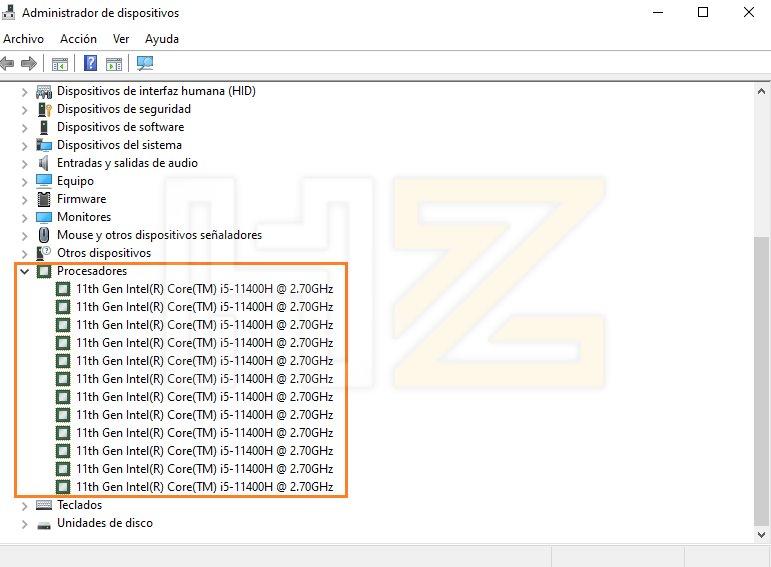
A través de aplicaciones de terceros
Tenemos aplicaciones como AIDA64, CPU-Z y muchas otras que no dejan de ser benchmarks, pero que necesitan saber en qué CPU o procesador se están ejecutando. Lo que hacen es invocar una instrucción concreta que les va a devolver un código que es la identificación del modelo. Luego el programa mirará en su base de datos e imprimirá en pantalla las especificaciones del procesador
Tened en cuenta que todos los componentes han de tener almacenada en su interior sus características. Dado que es crucial de cara a la sincronización de la señal y, por tanto, a la comunicación de los datos que se han de almacenar y procesar.
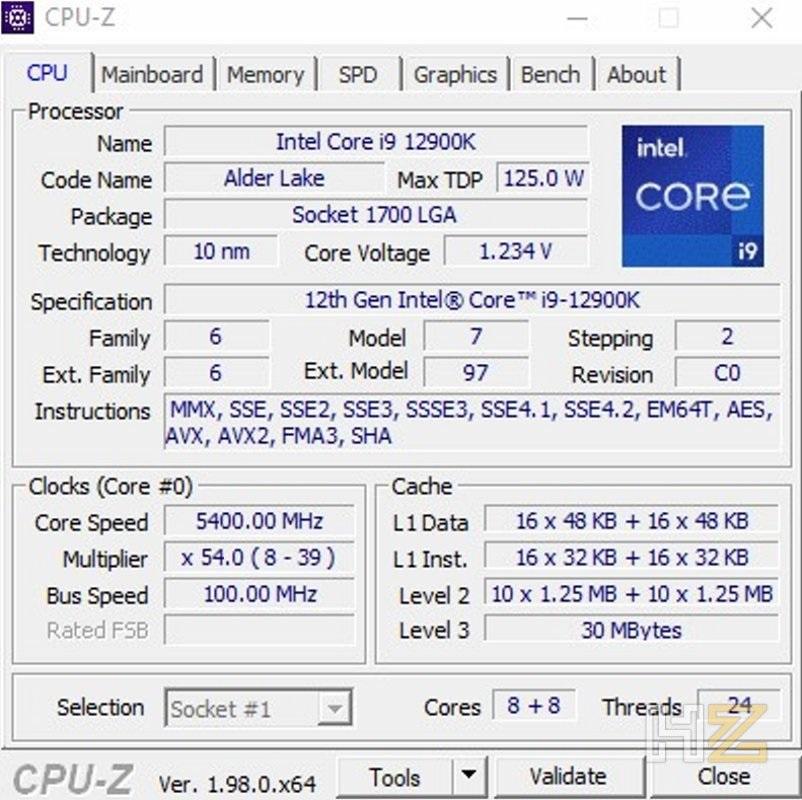
¿Qué ocurre si no se detecta bien el modelo de CPU que tenemos?
Esto puede ser dado por varios motivos, los cuales os pasamos a enumerar a continuación:
- Se trata de una muestra de ingeniería o una de calidad, por lo que no está pensada para su comercialización al público. Eso significa que la identificación de la CPU no es la que se encuentra en las tiendas y el sistema operativo no la puede identificar.
- Windows no lo puede saber por el hecho que es un modelo de CPU muy nuevo que no se encuentra en su propia base de datos. Esto no suele ser lo habitual, ya que las actualizaciones con los ID de cada nueva CPU están disponibles desde antes de su lanzamiento.
- Estamos ejecutando el sistema operativo en una consola virtual en la que la CPU emula otra menos potente.
- El software que estamos usando está desfasado y no se ha actualizado, por lo que no tiene constancia de los nuevos procesadores y su código de identificación.
Por lo general no debería ser difícil saber el modelo de procesador que tenemos sin hacerle un despiece a nuestro PC. En todo caso, si vas a comprar un ordenador de segunda mano, pídele al vendedor que haga delante de ti uno de los diferentes métodos que os hemos mostrado en este artículo.
En todo caso, siempre te queda la última opción, desenchufar los cables, abrir el PC, desmontar el disipador y en las letras escritas encima del encapsulado del chip se verá bien claro qué procesador es. Esperemos que este pequeño tutorial os haya sido de utilidad.
¿Y si tengo un Mac, cómo conozco el modelo de la CPU?
En caso de que tu ordenador no posea el sistema operativo de Windows, la cosa es mucho más sencilla, ya que todos tienen el mismo funcionamiento y llegar a él es algo muy rápido.
Para ello deberemos pulsar sobre el icono de Apple, situado en la esquina superior izquierda, estando en cualquier programa o ventana, no necesariamente en el escritorio (aunque también vale). Una vez seleccionado, pulsaremos sobre «Acerca de este Mac», momento en el que se nos abrirá otra ventana con información básica y general sobre el ordenador. Ahí podremos visualizar el chip, memoria RAM e incluso número de serie para saber el modelo exacto que tenemos. Si queremos conocer más detalles, solo tendremos que irnos al apartado de «más información» situado justo debajo. Una nueva ventana con todos los componentes y características del Mac se abrirá para que puedas observarlas de forma completa.